Доброго времени суток, уважаемые читатели ds153.ru. Снова здесь вещаю я, Дмитрий Костин. И сегодня хотелось бы продолжить нашу прошлую тему, как я и обещал. Вы помните старую русскую пословицу: «Ломать — не строить»? Несмотря на то, что наша сегодняшняя тема не совсем подходит под эту пословицу (не тот смысл), тем не менее сегодня мы будем удалять то, что вчера создавали.
Да. Вы правильно поняли. Сегодня мы узнаем как удалить учетную запись windows 8. Вообще это несложно, но давайте уж закончим с этими учетками.
Бывает такое, что учетная запись в системе нужна временно, либо же уволился бывший пользователь этого компьютера. Хотя давайте не будем так жестко с пользователем. Пусть ему просто выдадут новый компьютер, а старая учетка больше не нужна. Тогда возникает вопрос, а можно ли вообще удалить эту учетную запись? Ответ положительный! Так же как и создавали. 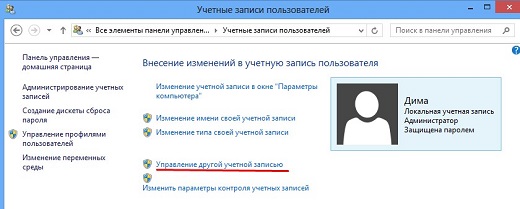
- Заходите в «Учетные записи пользователей» (Об этом я рассказывал в прошлой статье) через панель управления и нажмите на «Управление другой учетной записью». Теперь нажимаете левой кнопкой мышки по той записи, которую хотите удалить (только вы должны быть под другой учеткой администратора). Вам откроются возможные действия с этой учеткой.
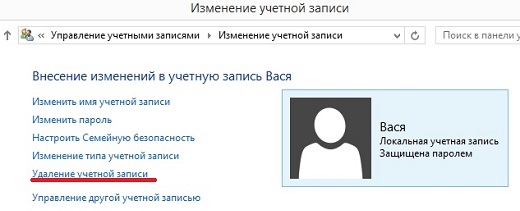
- Вы можете изменить имя, пароль, тип УЗ, а также настроить родительский контроль (об этом в отдельной статье), и конечно же удалить. Жмем на кнопку «Удаление учетной записи». А дальше вам откроется окно, где вам предложат удалить весь профиль "Наглухо" или же оставить файлы в папке с документами, изображениями и т.д. Я бы советовал удалять все полностью, чтобы не оставлять мусор, а если какие-то важные документы, записи или изображения остались в папках, то просто заранее перенесите их в другую папку.
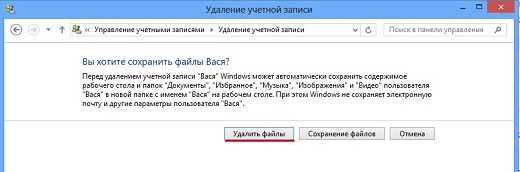
- Теперь еще раз подтвердите, что вы хотите удалить учетную запись. Это последний раз, честное слово). А вот теперь всё. Теперь всё удалено и возврату не подлежит. Надеюсь, что перед удалением вы сохранили все важные файлы в папках с учетной записью. Главное не забывайте, что файлы в папке «Документы» свои для каждой учетной записи.
Ну вот вроде и всё на сегодня. Вроде ничего не упустил. Если возникнут какие-то вопросы по статье, то пишите в комментариях или через обратную связь. Ну а если вы хотите научиться полноценно и профессионально работать в windows за один день, то предлагаю вам посмотреть данный видеокурс. В нём отлично раскрываются все тонкости при работе с нашей операционной системы и запоминается всё очень легко. Посмотрите сами.
Кстати не забудьте подписаться на обновления блога, тогда вы будете самыми первыми узнавать о новых статьях и другой полезной информации. А на сегодня я с вами прощаюсь. До встречи в следующих статьях. Пока-пока!
С уважением, Дмитрий Костин











